Как сравнивать две ветки в Git: методы, инструменты и лучшие практики
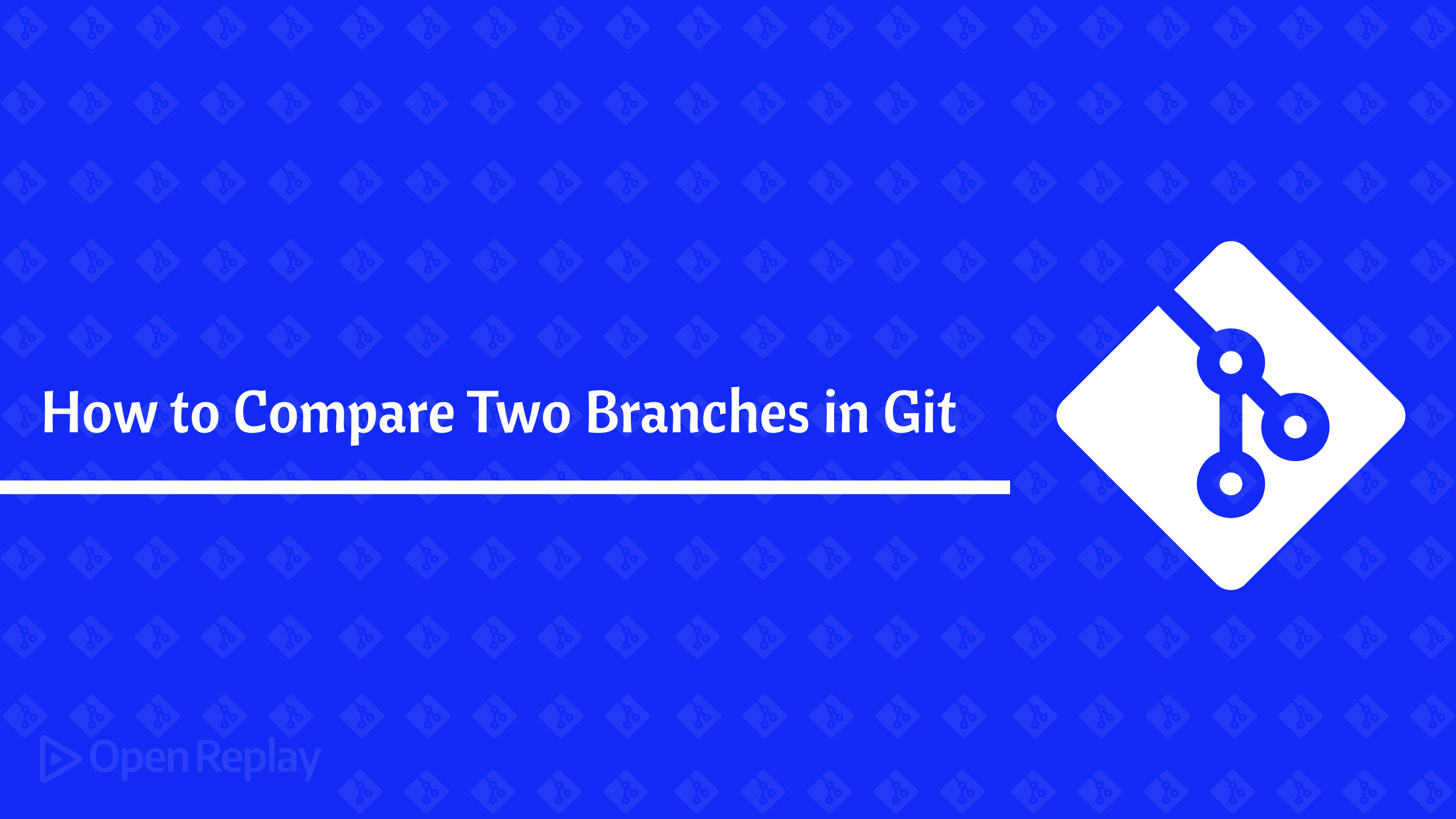
При работе с Git разработчикам часто необходимо сравнивать две ветки, чтобы понять различия в коде, коммитах или файлах между ними. Это особенно важно перед слиянием или удалением ветки. В этой статье мы рассмотрим различные методы и лучшие практики сравнения веток в Git, используя такие команды, как git diff и git log, а также графические инструменты для визуализации различий.
Ключевые выводы
- Используйте
git diffс двойной точечной нотацией (..) для сравнения концов двух веток. - Используйте
git diffс тройной точечной нотацией (...) для сравнения ветки с общим предком другой ветки. - Используйте
git log, чтобы увидеть коммиты, которые различаются между двумя ветками. - Используйте опции, такие как
--ignore-space-changeи-- <path>, для уточнения сравнений. - Используйте графические инструменты для лучшей визуализации различий между ветками.
Зачем сравнивать ветки?
Сравнение веток в Git крайне важно в нескольких сценариях:
Перед слиянием
Перед слиянием ветки с новой функциональностью в основную ветку важно просмотреть изменения и убедиться, что они совместимы и не приведут к конфликтам или ошибкам.
Перед удалением ветки
Перед удалением ветки вы можете дважды проверить, что все необходимые изменения были слиты и вы не потеряете важные коммиты.
Использование git diff для сравнения веток
Команда git diff является основным инструментом для сравнения веток в Git. Она позволяет увидеть различия в коде между двумя ветками.
Двойная точечная нотация (..)
Чтобы сравнить концы двух веток, используйте двойную точечную нотацию:
git diff branch1..branch2Эта команда показывает изменения в branch2 по сравнению с branch1.
Тройная точечная нотация (...)
Чтобы сравнить ветку с общим предком другой ветки, используйте тройную точечную нотацию:
git diff branch1...branch2Эта команда показывает изменения в branch2 с момента ее отделения от branch1.
Сравнение коммитов с помощью git log
Чтобы увидеть коммиты, которые различаются между двумя ветками, используйте команду git log:
git log branch1..branch2Эта команда отображает историю коммитов branch2, которые отсутствуют в branch1.
Сравнение конкретных файлов
Чтобы сравнить конкретный файл между двумя ветками, добавьте путь к файлу в команду git diff:
git diff branch1..branch2 path/to/fileЭта команда показывает различия в указанном файле между двумя ветками.
Продвинутые методы сравнения
Игнорирование пробелов
Чтобы игнорировать изменения пробелов при сравнении веток, используйте опции --ignore-space-change или --ignore-all-space с git diff:
git diff --ignore-space-change branch1..branch2Ограничение конкретными файлами или директориями
Чтобы ограничить сравнение конкретными файлами или директориями, используйте синтаксис -- <path>:
git diff branch1..branch2 -- src/Эта команда показывает только различия в директории src/ между двумя ветками.
Визуализация различий
Графические инструменты могут помочь визуализировать различия между ветками, особенно для сложных репозиториев:
gitk: Встроенный графический инструмент Git, который обеспечивает визуальное представление истории коммитов и структуры веток.git log --graph: Отображает историю коммитов в виде текстового графа в терминале.- Интеграции с IDE: Многие IDE, такие как Visual Studio Code и IntelliJ IDEA, имеют встроенную интеграцию с Git, которая позволяет визуально сравнивать ветки.
Лучшие практики
- Всегда сравнивайте ветки перед слиянием, чтобы избежать конфликтов и обеспечить совместимость.
- Используйте осмысленные имена веток, которые отражают назначение ветки.
- Регулярно удаляйте устаревшие или слитые ветки, чтобы поддерживать чистоту репозитория.
- Используйте графические инструменты для лучшего понимания сложных структур веток.
Часто задаваемые вопросы
Чтобы сравнить ветки в разных репозиториях, вы можете добавить удаленные ссылки в команду `git diff`:\n\n```bash\ngit diff origin/branch1..upstream/branch2\n```
Если вы столкнулись с конфликтами слияния после сравнения веток, вам нужно будет вручную разрешить их, отредактировав конфликтующие файлы, промежуточно сохранив изменения и зафиксировав разрешение слияния.
Да, вы можете использовать команду `git diff` с опцией `--output` для генерации патч-файла:\n\n```bash\ngit diff branch1..branch2 --output patch.diff\n```\n\nСгенерированный файл `patch.diff` может быть применен к другой ветке или репозиторию с помощью команды `git apply`.
Заключение
Сравнение веток является важным навыком для пользователей Git, позволяя им понимать различия между ветками и принимать обоснованные решения о слиянии, удалении или синхронизации изменений. Овладев командами git diff и git log, а также графическими инструментами и лучшими практиками, разработчики могут эффективно управлять своими Git-репозиториями и сотрудничать с другими.
